Artigo
GNU/Linux de bolso - Ubuntu 11.04
Eu já ensinei como virtualizar o GNU/Linux e usá-lo no Windows. Agora, tendo em conta a facilidade do procedimento e o baixo preço de um pendrive, sugiro um GNU/Linux de bolso, capaz de "guardar" alterações ("persistência") e que pode ser usado como uma solução computacional completa. E para essa tarefa escolhi a última versão do Ubuntu, com o novo ambiente Unity.
Por: André L
[ Hits: 4958 ]
Conceito: 10.0 



 + quero dar nota ao artigo
+ quero dar nota ao artigo
Universal USB Instaler
Para criar o seu GNU/Linux de bolso use um programa cujo respectivo site contem a seguinte descrição:
Traduzindo:
Universal USB Installer é um criador de Live USB que permite escolher entre uma selecção de Distribuições Linux para colocar no seu Pendrive. O Universal USB Installer é fácil de usar. Basta escolher uma distribuição Linux Live, o arquivo ISO, o Pendrive e clicar em Instalar. Outras características incluem:
Persistência (se disponível), e a capacidade de formatar o Pendrive (recomendado) para garantir uma instalação limpa. Após a conclusão do processo, você deve ter um Pendrive pronto para executar a versão do Linux que você selecionou e instalou.
A descrição é correta, pois o Universal USB Installer é mesmo muito simples de usar, indo abaixo o link para baixá-lo.
E como usá-lo? Simplesmente abra o programa no Windows (ele não precisa ser instalado, mas pede a aceitação da respectiva licença), escolha a ISO do Ubuntu Natty Narwhal 11.04 previamente baixada e seu Pendrive pela respectiva letra, clicando em instalar, tudo como nas imagens abaixo, onde, inclusive, está marcada a aplicação de persistência que lhe permitirá instalar programas e configurar o Ubuntu para que ele tenha a sua cara.
Imagens da utilização:
Aqui vemos a tela de abertura.
Em "step 1" escolha "Ubuntu 11.04", clicando na seta e lendo a lista. Em "step 2" é possível indicar o caminho para a imagem ISO clicando em "browse", mas aqui ela foi encontrada "automagicamente" por estar na mesma pasta do Universal USB Installer. Em "step 3" escolha a letra do Pendrive e no final da tela deslize o botão até o fim para deixar todo o espaço disponível para "persistência".
Aqui a instalação em andamento após clicar no botão "create".
Num Pendrive de 4 GB todo o processo de criação demorou cerca de 10 minutos.
Universal USB Installer is a Live Linux USB Creator that allows you to choose from a selection of Linux Distributions to put on your USB Flash Drive. The Universal USB Installer is easy to use. Simply choose a Live Linux Distribution, the ISO file, your Flash Drive and, Click Install. Other features include; Persistence (if available), and the ability to format the flash drive (recommended) to ensure a clean install. Upon completion, you should have a ready to run bootable USB Flash Drive with your select Linux version installed.
Traduzindo:
Universal USB Installer é um criador de Live USB que permite escolher entre uma selecção de Distribuições Linux para colocar no seu Pendrive. O Universal USB Installer é fácil de usar. Basta escolher uma distribuição Linux Live, o arquivo ISO, o Pendrive e clicar em Instalar. Outras características incluem:
Persistência (se disponível), e a capacidade de formatar o Pendrive (recomendado) para garantir uma instalação limpa. Após a conclusão do processo, você deve ter um Pendrive pronto para executar a versão do Linux que você selecionou e instalou.
A descrição é correta, pois o Universal USB Installer é mesmo muito simples de usar, indo abaixo o link para baixá-lo.
E como usá-lo? Simplesmente abra o programa no Windows (ele não precisa ser instalado, mas pede a aceitação da respectiva licença), escolha a ISO do Ubuntu Natty Narwhal 11.04 previamente baixada e seu Pendrive pela respectiva letra, clicando em instalar, tudo como nas imagens abaixo, onde, inclusive, está marcada a aplicação de persistência que lhe permitirá instalar programas e configurar o Ubuntu para que ele tenha a sua cara.
Imagens da utilização:
Aqui vemos a tela de abertura.
Em "step 1" escolha "Ubuntu 11.04", clicando na seta e lendo a lista. Em "step 2" é possível indicar o caminho para a imagem ISO clicando em "browse", mas aqui ela foi encontrada "automagicamente" por estar na mesma pasta do Universal USB Installer. Em "step 3" escolha a letra do Pendrive e no final da tela deslize o botão até o fim para deixar todo o espaço disponível para "persistência".
Aqui a instalação em andamento após clicar no botão "create".
Num Pendrive de 4 GB todo o processo de criação demorou cerca de 10 minutos.


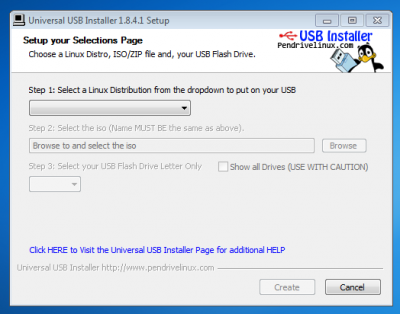
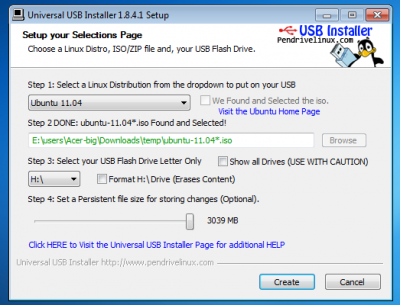

Nenhum comentário:
Postar um comentário